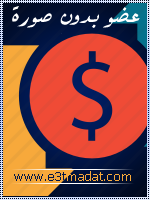كيفية حذف الرسائل بالجملة من "Facebook Messenger"
مركز الإعتمادات العربى :: قسم التكنولوجيا Technology Section :: اقسام التكنولوجيا :: الاسئلة الشائعة حول الحاسوب
صفحة 1 من اصل 1
 كيفية حذف الرسائل بالجملة من "Facebook Messenger"
كيفية حذف الرسائل بالجملة من "Facebook Messenger"
إلى أي مدى يعود سجل رسائل Facebook الخاص بك ؟ إذا كنت من جيل الألفية ربما منذ المدرسة الابتدائية - إن التمرير عبر سجل Messenger الخاص بك قد يكون أمرًا جديرًا بالاهتمام ! عدم حذف الرسائل الترحيبية بالأشخاص أو المحادثات المنتهية قد يسبب لك فوضى كبيرة في صندوق الرسائل الخاصة بك، وقد تضطر لحذف جميع الرسائل لأمراً ما أو من أجل التركيز على عمل ما، إن فيسبوك لا يجعل من حذف المحادثات جزءًا أساسيًا من ميزة الرسائل الخاصة به - فهي تنزلق بشكل طبيعي إلى أسفل حيث تقع الدردشات في حالة من الإهمال، وتكون وظيفة الحذف الفعلية التي قاموا ببنائها فعلاً بطيئة للغاية، لحسن الحظ هناك بعض ملحقات المتصفح التي يمكنها مساعدتك في تنظيف البريد الوارد بشكل أسرع فلنتعرف عليها معاً.
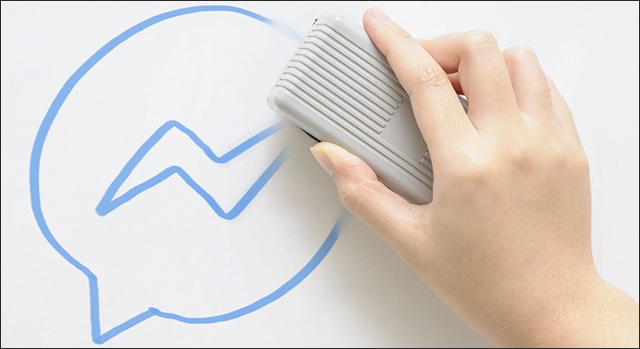
الطريقة البسيطة التقليدية والبطئية
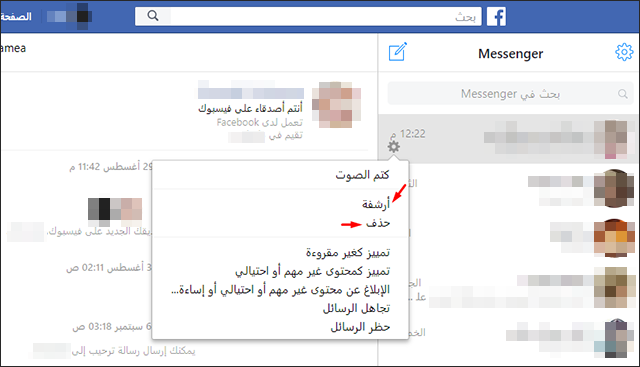
من الطبيعي وجود خيار الحذف في أي تطبيق، لكن هذا الخيار قد يأخذ الكثير من الوقت، خاصةً إذا كان لديك الكثير من الرسائل والتي تعود لتواريخ قديمة جداً منها المهم ومنها غير المهم، تعتبر هذه الطريقة آمنة لدرجة كبيرة لأنك ستحذف الرسائل الغير مرغوب بها يدوياً وتحافظ على الرسائل الهامة أو ارشفتها للعودة لها لاحقاً عند الضرورة.
الجميع يعرف تقريباً كيف يستخدم هذه الطريقة البدائية البسيطة، افتح ماسنجر على أي جهاز كمبيوتر لديك، انقر على رمز الترس الذي يظهر عند التمرير فوق محادثة، وانقر على "حذف" للرسائل الغير هامة، أو "أرشفة" للرسائل الهامة والتي تريد التحقق منها بين الحين والآخر ولا تريدها أن تظهر ضمن المحادثات الجارية حالياً، هذا كل مافي الأمر بهذه الطريقة المتواضعة ! فلننتقل إلى الأكثر جدية واحترافية.
حذف بعض الرسائل من تطبيق "Messenger"
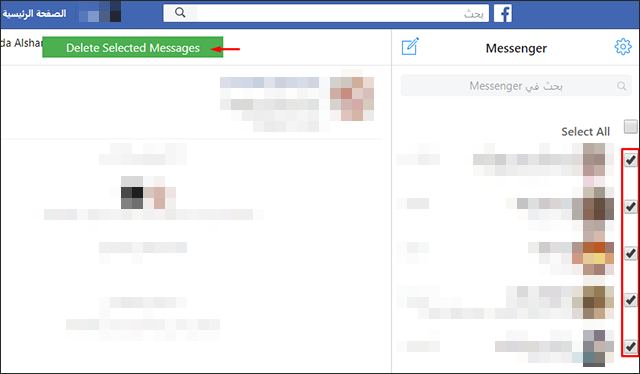
قم بتثبيت إضافة "Delete All Messages for Facebook" على متصفح جوجل كروم، ثم افتح الماسنجر، قم بالتمرير لأسفل للتأكد من أن جميع الرسائل التي تريد حذفها قد تم تحميلها بالفعل على الصفحة، لأن الإضافة تحتاج رؤيتها عندما يتم تنشيطها حتى تعرف ما تريد حذفه ! بعد ذلك انقر على زر الإضافة بجانب شريط العنوان، حدد الخيار "اختيار وحذف"، حدد الرسائل التي تريد حذفها باستخدام مربعات الاختيار الموجودة في الجانب الأقصى، ثم انقر فوق "حذف الرسائل المحددة" في أعلى الصفحة باللون الأخضر، سيؤدي ذلك إلى حذف الرسائل التي حددتها فقط، إن لم تظهر مربعات التحديد أو لم تجد الإضافة أي رسائل لحذفها بعد تحميل جميع الرسائل فقط قم بتحديث الصفحة وعاود الكرة مرة أخرى.
حذف جميع الرسائل دفعة واحدة
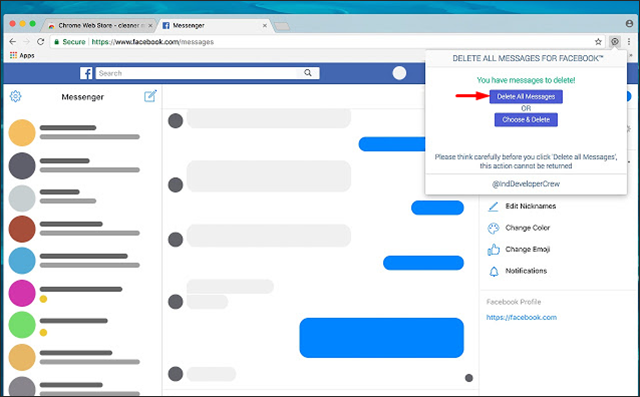
حان الوقت لإجراء التغيير الشامل لعلبة الرسائل الواردة لديك على تطبيق "Messenger"، سيؤدي هذا إلى حذف جميع رسائلك ! لا تفعل ذلك إلا إذا كنت لا تريدهم بعد الآن، إذا كنت تريد فقط حفظ عدد قليل منها فمن المستحسن المرور وأرشفة الأشخاص المهمين حتى لا يقعوا في مرمى النيران المتبادلة????
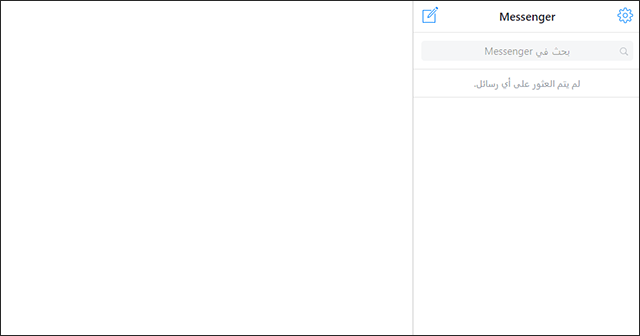
افتح Messenger في Chrome، وانقر على رمز الإضافة في شريط العلوي بجانب شريط العنوان، كما هو الحال في المرحلة السابقة، سيكون عليك التمرير لأسفل حتى يتم تحميل جميع رسائلك وإلا لن يتم حذفها جميعًا، انقر على "حذف جميع الرسائل" وانتظر ريثما تتم المهمة على أكمل وجه، لا تنقر بزر الماوس على أي مكان فقط انتظر نافذة الإضافة ريثما تنهي عملها لا تستغرق الكثير من الوقت لا تقلق، إن وجدت القليل من المحادثات المتبقية كرر العملية مرة ثانية ليتم حذف جميع الرسائل بنجاح????
 مواضيع مماثلة
مواضيع مماثلة» شرح كيفية تغير كلمة عدد الرسائل
» كيفية منع Facebook من اكتشاف بيانات مكالماتك في نظام Android
» كيفية تناول جميع مقاطع اللغة العربية + كيفية تناول اسبوع الادماج للسنة الخامسة ابتدائي الجيل الثاني
» شرح تفعيل Facebook Connect في المنتدى
» شرح طريقه عمل تعليقات الـ facebook من خلال الموقع
» كيفية منع Facebook من اكتشاف بيانات مكالماتك في نظام Android
» كيفية تناول جميع مقاطع اللغة العربية + كيفية تناول اسبوع الادماج للسنة الخامسة ابتدائي الجيل الثاني
» شرح تفعيل Facebook Connect في المنتدى
» شرح طريقه عمل تعليقات الـ facebook من خلال الموقع
مركز الإعتمادات العربى :: قسم التكنولوجيا Technology Section :: اقسام التكنولوجيا :: الاسئلة الشائعة حول الحاسوب
صفحة 1 من اصل 1
صلاحيات هذا المنتدى:
لاتستطيع الرد على المواضيع في هذا المنتدى
 الرئيسية
الرئيسية أحدث الصور
أحدث الصور
 من طرف
من طرف